通过实例理解Go标准库http包是如何处理keep-alive连接的

HTTP是如今互联网的基础协议,承载了互联网上的绝大部分应用层流量,并且从目前趋势来看,在未来10年,http仍然会是互联网应用的主要协议。Go语言自带“电池”,基于Go标准库我们可以轻松建立起一个http server处理客户端http请求,或创建一个http client向服务端发送http请求。
最初早期的http 1.0协议只支持短连接,即客户端每发送一个请求,就要和服务器端建立一个新TCP连接,请求处理完毕后,该连接将被拆除。显然每次tcp连接握手和拆除都将带来较大损耗,为了能充分利用已建立的连接,后来的http 1.0更新版和http 1.1支持在http请求头中加入Connection: keep-alive来告诉对方这个请求响应完成后不要关闭链接,下一次还要复用这个连接以继续传输后续请求和响应。后HTTP协议规范明确规定了HTTP/1.0版本如果想要保持长连接,需要在请求头中加上Connection: keep-alive,而HTTP/1.1版本将支持keep-alive长连接作为默认选项,有没有这个请求头都可以。
本文我们就来一起看看Go标准库中net/http包的http.Server和http.Client对keep-alive长连接的处理以及如何在Server和Client侧关闭keep-alive机制。
1. http包默认启用keep-alive
按照HTTP/1.1的规范,Go http包的http server和client的实现默认将所有连接视为长连接,无论这些连接上的初始请求是否带有Connection: keep-alive。
下面分别是使用go http包的默认机制实现的一个http client和一个http server:
默认开启keep-alive的http client实现:
//github.com/bigwhite/experiments/http-keep-alive/client-keepalive-on/client.go
package main
import (
"fmt"
"io/ioutil"
"net/http"
)
func main() {
c := &http.Client{}
req, err := http.NewRequest("Get", "http://localhost:8080", nil)
if err != nil {
panic(err)
}
fmt.Printf("%#v\n", *req)
for i := 0; i < 5; i++ {
resp, err := c.Do(req)
if err != nil {
fmt.Println("http get error:", err)
return
}
defer resp.Body.Close()
b, err := ioutil.ReadAll(resp.Body)
if err != nil {
fmt.Println("read body error:", err)
return
}
fmt.Println("response body:", string(b))
}
}
默认开启keep-alive的http server实现:
//github.com/bigwhite/experiments/http-keep-alive/server-keepalive-on/server.go
package main
import (
"fmt"
"net/http"
)
func Index(w http.ResponseWriter, r *http.Request) {
fmt.Println("receive a request from:", r.RemoteAddr, r.Header)
w.Write([]byte("ok"))
}
func main() {
var s = http.Server{
Addr: ":8080",
Handler: http.HandlerFunc(Index),
}
s.ListenAndServe()
}
现在我们启动上面的http server:
// server-keepalive-on目录下
$go run server.go
我们使用上面的client向该server发起5次http请求:
// client-keepalive-on目录下
$go run client.go
http.Request{Method:"Get", URL:(*url.URL)(0xc00016a000), Proto:"HTTP/1.1", ProtoMajor:1, ProtoMinor:1, Header:http.Header{}, Body:io.ReadCloser(nil), GetBody:(func() (io.ReadCloser, error))(nil), ContentLength:0, TransferEncoding:[]string(nil), Close:false, Host:"localhost:8080", Form:url.Values(nil), PostForm:url.Values(nil), MultipartForm:(*multipart.Form)(nil), Trailer:http.Header(nil), RemoteAddr:"", RequestURI:"", TLS:(*tls.ConnectionState)(nil), Cancel:(<-chan struct {})(nil), Response:(*http.Response)(nil), ctx:(*context.emptyCtx)(0xc00012c008)}
response body: ok
response body: ok
response body: ok
response body: ok
response body: ok
这期间server端输出的日志如下:
receive a request from: [::1]:55238 map[Accept-Encoding:[gzip] User-Agent:[Go-http-client/1.1]]
receive a request from: [::1]:55238 map[Accept-Encoding:[gzip] User-Agent:[Go-http-client/1.1]]
receive a request from: [::1]:55238 map[Accept-Encoding:[gzip] User-Agent:[Go-http-client/1.1]]
receive a request from: [::1]:55238 map[Accept-Encoding:[gzip] User-Agent:[Go-http-client/1.1]]
receive a request from: [::1]:55238 map[Accept-Encoding:[gzip] User-Agent:[Go-http-client/1.1]]
我们简单分析一下两端的输出结果:
- 从server端打印的请求的头部字段来看,客户端发来的请求header中并没有显式包含Connection: keep-alive,而仅有Accept-Encoding和User-Agent两个header字段;
- server端处理的5个请求均来自同一个连接“[::1]:55238”,Server端默认保持了该连接,而不是在处理完一个请求后将连接关闭,说明两端均复用了第一个请求创建的http连接。
即便我们的client端每间隔5秒发送一次请求,server端默认也不会关闭连接(我们将fmt包缓冲log包,输出带有时间戳的日志):
// client-keepalive-on目录下
$go run client-with-delay.go
http.Request{Method:"Get", URL:(*url.URL)(0xc00016a000), Proto:"HTTP/1.1", ProtoMajor:1, ProtoMinor:1, Header:http.Header{}, Body:io.ReadCloser(nil), GetBody:(func() (io.ReadCloser, error))(nil), ContentLength:0, TransferEncoding:[]string(nil), Close:false, Host:"localhost:8080", Form:url.Values(nil), PostForm:url.Values(nil), MultipartForm:(*multipart.Form)(nil), Trailer:http.Header(nil), RemoteAddr:"", RequestURI:"", TLS:(*tls.ConnectionState)(nil), Cancel:(<-chan struct {})(nil), Response:(*http.Response)(nil), ctx:(*context.emptyCtx)(0xc00012c008)}
2021/01/03 12:25:21 response body: ok
2021/01/03 12:25:26 response body: ok
2021/01/03 12:25:31 response body: ok
2021/01/03 12:25:36 response body: ok
2021/01/03 12:25:41 response body: ok
// server-keepalive-on目录下
$go run server.go
2021/01/03 12:25:21 receive a request from: [::1]:58419 map[Accept-Encoding:[gzip] User-Agent:[Go-http-client/1.1]]
2021/01/03 12:25:26 receive a request from: [::1]:58419 map[Accept-Encoding:[gzip] User-Agent:[Go-http-client/1.1]]
2021/01/03 12:25:31 receive a request from: [::1]:58419 map[Accept-Encoding:[gzip] User-Agent:[Go-http-client/1.1]]
2021/01/03 12:25:36 receive a request from: [::1]:58419 map[Accept-Encoding:[gzip] User-Agent:[Go-http-client/1.1]]
2021/01/03 12:25:41 receive a request from: [::1]:58419 map[Accept-Encoding:[gzip] User-Agent:[Go-http-client/1.1]]
2. http client端基于非keep-alive连接发送请求
有时候http client在一条连接上的数据请求密度并不高,因此client端并不想长期保持这条连接(占用端口资源),那么client端如何协调Server端在处理完请求返回应答后就关闭这条连接呢?我们看看在Go中如何实现这一场景需求:
//github.com/bigwhite/experiments/http-keep-alive/client-keepalive-off/client.go
... ...
func main() {
tr := &http.Transport{
DisableKeepAlives: true,
}
c := &http.Client{
Transport: tr,
}
req, err := http.NewRequest("Get", "http://localhost:8080", nil)
if err != nil {
panic(err)
}
for i := 0; i < 5; i++ {
resp, err := c.Do(req)
if err != nil {
fmt.Println("http get error:", err)
return
}
defer resp.Body.Close()
b, err := ioutil.ReadAll(resp.Body)
if err != nil {
fmt.Println("read body error:", err)
return
}
log.Println("response body:", string(b))
time.Sleep(5 * time.Second)
}
}
http.Client底层的数据连接建立和维护是由http.Transport实现的,http.Transport结构有一个DisableKeepAlives字段,其默认值为false,即启动keep-alive。这里我们将其置为true,即关闭keep-alive,然后将该Transport实例作为初值,赋值给http Client实例的Transport字段。
接下来,我们使用这个client向上面那个http server发送五个请求,请求间间隔5秒(模拟连接空闲的状态),我们得到如下结果(从server端打印信息观察):
// 在client-keepalive-off下面
$go run client.go
2021/01/03 12:42:38 response body: ok
2021/01/03 12:42:43 response body: ok
2021/01/03 12:42:48 response body: ok
2021/01/03 12:42:53 response body: ok
2021/01/03 12:42:58 response body: ok
// 在server-keepalive-on下面
$go run server.go
2021/01/03 12:42:38 receive a request from: [::1]:62287 map[Accept-Encoding:[gzip] Connection:[close] User-Agent:[Go-http-client/1.1]]
2021/01/03 12:42:43 receive a request from: [::1]:62301 map[Accept-Encoding:[gzip] Connection:[close] User-Agent:[Go-http-client/1.1]]
2021/01/03 12:42:48 receive a request from: [::1]:62314 map[Accept-Encoding:[gzip] Connection:[close] User-Agent:[Go-http-client/1.1]]
2021/01/03 12:42:53 receive a request from: [::1]:62328 map[Accept-Encoding:[gzip] Connection:[close] User-Agent:[Go-http-client/1.1]]
2021/01/03 12:42:58 receive a request from: [::1]:62342 map[Accept-Encoding:[gzip] Connection:[close] User-Agent:[Go-http-client/1.1]]
从Server的输出结果来看,来自客户端的请求中增加了Connection:[close]的头字段,当收到这样的请求后,Server端便不再保持这一连接了。我们也看到上面日志中,每个请求都是通过不同的客户端端口发送出来的,显然这是五条不同的连接。
3. 建立一个不支持keep-alive连接的http server
假设我们有这样的一个需求,server端完全不支持keep-alive的连接,无论client端发送的请求header中是否显式带有Connection: keep-alive,server端都会在返回应答后关闭连接。那么在Go中,我们如何来实现这一需求呢?我们来看下面代码:
//github.com/bigwhite/experiments/http-keep-alive/server-keepalive-off/server.go
package main
import (
"log"
"net/http"
)
func Index(w http.ResponseWriter, r *http.Request) {
log.Println("receive a request from:", r.RemoteAddr, r.Header)
w.Write([]byte("ok"))
}
func main() {
var s = http.Server{
Addr: ":8080",
Handler: http.HandlerFunc(Index),
}
s.SetKeepAlivesEnabled(false)
s.ListenAndServe()
}
我们看到在ListenAndServe前,我们调用了http.Server的SetKeepAlivesEnabled方法,并传入false参数,这样我们就在全局层面关闭了该Server对keep-alive连接的支持,我们用前面client-keepalive-on下面的client向该Server发送五个请求:
// 在client-keepalive-on下面
$go run client.go
http.Request{Method:"Get", URL:(*url.URL)(0xc000174000), Proto:"HTTP/1.1", ProtoMajor:1, ProtoMinor:1, Header:http.Header{}, Body:io.ReadCloser(nil), GetBody:(func() (io.ReadCloser, error))(nil), ContentLength:0, TransferEncoding:[]string(nil), Close:false, Host:"localhost:8080", Form:url.Values(nil), PostForm:url.Values(nil), MultipartForm:(*multipart.Form)(nil), Trailer:http.Header(nil), RemoteAddr:"", RequestURI:"", TLS:(*tls.ConnectionState)(nil), Cancel:(<-chan struct {})(nil), Response:(*http.Response)(nil), ctx:(*context.emptyCtx)(0xc00013a008)}
2021/01/03 13:30:08 response body: ok
2021/01/03 13:30:08 response body: ok
2021/01/03 13:30:08 response body: ok
2021/01/03 13:30:08 response body: ok
2021/01/03 13:30:08 response body: ok
// 在server-keepalive-off下面
$go run server.go
2021/01/03 13:30:08 receive a request from: [::1]:53005 map[Accept-Encoding:[gzip] User-Agent:[Go-http-client/1.1]]
2021/01/03 13:30:08 receive a request from: [::1]:53006 map[Accept-Encoding:[gzip] User-Agent:[Go-http-client/1.1]]
2021/01/03 13:30:08 receive a request from: [::1]:53007 map[Accept-Encoding:[gzip] User-Agent:[Go-http-client/1.1]]
2021/01/03 13:30:08 receive a request from: [::1]:53008 map[Accept-Encoding:[gzip] User-Agent:[Go-http-client/1.1]]
2021/01/03 13:30:08 receive a request from: [::1]:53009 map[Accept-Encoding:[gzip] User-Agent:[Go-http-client/1.1]]
我们看到该Server在处理完每个请求后就关闭了传输该请求的连接,这导致client测不得不为每个请求建立一个新连接(从server输出的客户端地址和端口看出)。
4. 支持长连接闲置超时关闭的http server
显然上面的server处理方式“太过霸道”,对于想要复用连接,提高请求和应答传输效率的client而言,上面的“一刀切”机制并不合理。那么是否有一种机制可以让http server即可以对高密度传输数据的连接保持keep-alive,又可以及时清理掉那些长时间没有数据传输的idle连接,释放占用的系统资源呢?我们来看下面这个go实现的server:
//github.com/bigwhite/experiments/http-keep-alive/server-keepalive-with-idletimeout/server.go
package main
import (
"log"
"net/http"
"time"
)
func Index(w http.ResponseWriter, r *http.Request) {
log.Println("receive a request from:", r.RemoteAddr, r.Header)
w.Write([]byte("ok"))
}
func main() {
var s = http.Server{
Addr: ":8080",
Handler: http.HandlerFunc(Index),
IdleTimeout: 5 * time.Second,
}
s.ListenAndServe()
}
从代码中我们看到,我们仅在创建http.Server实例时显式为其字段IdleTimeout做了一次显式赋值,设置idle连接的超时时间为5s。下面是Go标准库中关于http.Server的字段IdleTimeout的注释:
// $GOROOT/src/net/server.go
// IdleTimeout是当启用keep-alive时等待下一个请求的最大时间。
// 如果IdleTimeout为零,则使用ReadTimeout的值。如果两者都是
// 零,则没有超时。
IdleTimeout time.Duration
我们来看看效果如何,是否是我们期望那样的。为了测试效果,我们改造了client端,放在client-keepalive-on-with-idle下面:
//github.com/bigwhite/experiments/http-keep-alive/client-keepalive-on-with-idle/client.go
... ...
func main() {
c := &http.Client{}
req, err := http.NewRequest("Get", "http://localhost:8080", nil)
if err != nil {
panic(err)
}
for i := 0; i < 5; i++ {
log.Printf("round %d begin:\n", i+1)
for j := 0; j < i+1; j++ {
resp, err := c.Do(req)
if err != nil {
fmt.Println("http get error:", err)
return
}
defer resp.Body.Close()
b, err := ioutil.ReadAll(resp.Body)
if err != nil {
fmt.Println("read body error:", err)
return
}
log.Println("response body:", string(b))
}
log.Printf("round %d end\n", i+1)
time.Sleep(7 * time.Second)
}
}
client端请求分为5轮,轮与轮之间间隔7秒,下面是通信过程与结果:
// 在client-keepalive-on-with-idle下
$go run client.go
2021/01/03 14:17:05 round 1 begin:
2021/01/03 14:17:05 response body: ok
2021/01/03 14:17:05 round 1 end
2021/01/03 14:17:12 round 2 begin:
2021/01/03 14:17:12 response body: ok
2021/01/03 14:17:12 response body: ok
2021/01/03 14:17:12 round 2 end
2021/01/03 14:17:19 round 3 begin:
2021/01/03 14:17:19 response body: ok
2021/01/03 14:17:19 response body: ok
2021/01/03 14:17:19 response body: ok
2021/01/03 14:17:19 round 3 end
2021/01/03 14:17:26 round 4 begin:
2021/01/03 14:17:26 response body: ok
2021/01/03 14:17:26 response body: ok
2021/01/03 14:17:26 response body: ok
2021/01/03 14:17:26 response body: ok
2021/01/03 14:17:26 round 4 end
2021/01/03 14:17:33 round 5 begin:
2021/01/03 14:17:33 response body: ok
2021/01/03 14:17:33 response body: ok
2021/01/03 14:17:33 response body: ok
2021/01/03 14:17:33 response body: ok
2021/01/03 14:17:33 response body: ok
2021/01/03 14:17:33 round 5 end
// 在server-keepalive-with-idletimeout下
$go run server.go
2021/01/03 14:17:05 receive a request from: [::1]:64071 map[Accept-Encoding:[gzip] User-Agent:[Go-http-client/1.1]]
2021/01/03 14:17:12 receive a request from: [::1]:64145 map[Accept-Encoding:[gzip] User-Agent:[Go-http-client/1.1]]
2021/01/03 14:17:12 receive a request from: [::1]:64145 map[Accept-Encoding:[gzip] User-Agent:[Go-http-client/1.1]]
2021/01/03 14:17:19 receive a request from: [::1]:64189 map[Accept-Encoding:[gzip] User-Agent:[Go-http-client/1.1]]
2021/01/03 14:17:19 receive a request from: [::1]:64189 map[Accept-Encoding:[gzip] User-Agent:[Go-http-client/1.1]]
2021/01/03 14:17:19 receive a request from: [::1]:64189 map[Accept-Encoding:[gzip] User-Agent:[Go-http-client/1.1]]
2021/01/03 14:17:26 receive a request from: [::1]:64250 map[Accept-Encoding:[gzip] User-Agent:[Go-http-client/1.1]]
2021/01/03 14:17:26 receive a request from: [::1]:64250 map[Accept-Encoding:[gzip] User-Agent:[Go-http-client/1.1]]
2021/01/03 14:17:26 receive a request from: [::1]:64250 map[Accept-Encoding:[gzip] User-Agent:[Go-http-client/1.1]]
2021/01/03 14:17:26 receive a request from: [::1]:64250 map[Accept-Encoding:[gzip] User-Agent:[Go-http-client/1.1]]
2021/01/03 14:17:33 receive a request from: [::1]:64304 map[Accept-Encoding:[gzip] User-Agent:[Go-http-client/1.1]]
2021/01/03 14:17:33 receive a request from: [::1]:64304 map[Accept-Encoding:[gzip] User-Agent:[Go-http-client/1.1]]
2021/01/03 14:17:33 receive a request from: [::1]:64304 map[Accept-Encoding:[gzip] User-Agent:[Go-http-client/1.1]]
2021/01/03 14:17:33 receive a request from: [::1]:64304 map[Accept-Encoding:[gzip] User-Agent:[Go-http-client/1.1]]
2021/01/03 14:17:33 receive a request from: [::1]:64304 map[Accept-Encoding:[gzip] User-Agent:[Go-http-client/1.1]]
我们看到:
- 在每轮内,client端的所有请求都是复用已建立的连接;
- 但每轮之间,由于Sleep了7秒,超出了server端idletimeout的时长,上一轮的连接被拆除,新一轮只能重建连接。
我们期望的效果实现了!
5. 一个http client可管理到多个server的连接
Go标准库的http.Client与一个server可不是一对一的关系,它可以实现一对多的http通信,也就是说一个http client可管理到多个server的连接,并优先复用到同一server的连接(keep-alive),而不是建立新连接,就像我们上面看到的那样。我们来创建一个向多个server发送请求的client:
//github.com/bigwhite/experiments/http-keep-alive/client-keepalive-on-to-multiple-servers/client.go
... ...
func main() {
c := &http.Client{}
req1, err := http.NewRequest("Get", "http://localhost:8080", nil)
if err != nil {
panic(err)
}
req2, err := http.NewRequest("Get", "http://localhost:8081", nil)
if err != nil {
panic(err)
}
for i := 0; i < 5; i++ {
resp1, err := c.Do(req1)
if err != nil {
fmt.Println("http get error:", err)
return
}
defer resp1.Body.Close()
b1, err := ioutil.ReadAll(resp1.Body)
if err != nil {
fmt.Println("read body error:", err)
return
}
log.Println("response1 body:", string(b1))
resp2, err := c.Do(req2)
if err != nil {
fmt.Println("http get error:", err)
return
}
defer resp2.Body.Close()
b2, err := ioutil.ReadAll(resp2.Body)
if err != nil {
fmt.Println("read body error:", err)
return
}
log.Println("response2 body:", string(b2))
time.Sleep(5 * time.Second)
}
}
我们建立两个默认的http server,分别监听8080和8081,运行上面client:
$go run client.go
2021/01/03 14:52:20 response1 body: ok
2021/01/03 14:52:20 response2 body: ok
2021/01/03 14:52:25 response1 body: ok
2021/01/03 14:52:25 response2 body: ok
2021/01/03 14:52:30 response1 body: ok
2021/01/03 14:52:30 response2 body: ok
2021/01/03 14:52:35 response1 body: ok
2021/01/03 14:52:35 response2 body: ok
2021/01/03 14:52:40 response1 body: ok
2021/01/03 14:52:40 response2 body: ok
server端的输出结果如下:
// server1(8080):
2021/01/03 14:52:20 receive a request from: [::1]:63871 map[Accept-Encoding:[gzip] User-Agent:[Go-http-client/1.1]]
2021/01/03 14:52:25 receive a request from: [::1]:63871 map[Accept-Encoding:[gzip] User-Agent:[Go-http-client/1.1]]
2021/01/03 14:52:30 receive a request from: [::1]:63871 map[Accept-Encoding:[gzip] User-Agent:[Go-http-client/1.1]]
2021/01/03 14:52:35 receive a request from: [::1]:63871 map[Accept-Encoding:[gzip] User-Agent:[Go-http-client/1.1]]
2021/01/03 14:52:40 receive a request from: [::1]:63871 map[Accept-Encoding:[gzip] User-Agent:[Go-http-client/1.1]]
// server2(8081):
2021/01/03 14:52:20 receive a request from: [::1]:63872 map[Accept-Encoding:[gzip] User-Agent:[Go-http-client/1.1]]
2021/01/03 14:52:25 receive a request from: [::1]:63872 map[Accept-Encoding:[gzip] User-Agent:[Go-http-client/1.1]]
2021/01/03 14:52:30 receive a request from: [::1]:63872 map[Accept-Encoding:[gzip] User-Agent:[Go-http-client/1.1]]
2021/01/03 14:52:35 receive a request from: [::1]:63872 map[Accept-Encoding:[gzip] User-Agent:[Go-http-client/1.1]]
2021/01/03 14:52:40 receive a request from: [::1]:63872 map[Accept-Encoding:[gzip] User-Agent:[Go-http-client/1.1]]
我们看到client同时支持与多个server进行通信,并针对每个server可以使用keep-alive的连接进行高效率通信。
本文涉及源代码可以在这里(https://github.com/bigwhite/experiments/tree/master/http-keep-alive)下载。
“Gopher部落”知识星球开球了!高品质首发Go技术文章,“三天”首发阅读权,每年两期Go语言发展现状分析,每天提前1小时阅读到新鲜的Gopher日报,网课、技术专栏、图书内容前瞻,六小时内必答保证等满足你关于Go语言生态的所有需求!星球首开,福利自然是少不了的!2020年年底之前,8.8折(很吉利吧^_^)加入星球,下方图片扫起来吧!

Go技术专栏“改善Go语⾔编程质量的50个有效实践”正在慕课网火热热销中!本专栏主要满足广大gopher关于Go语言进阶的需求,围绕如何写出地道且高质量Go代码给出50条有效实践建议,上线后收到一致好评!欢迎大家订阅!
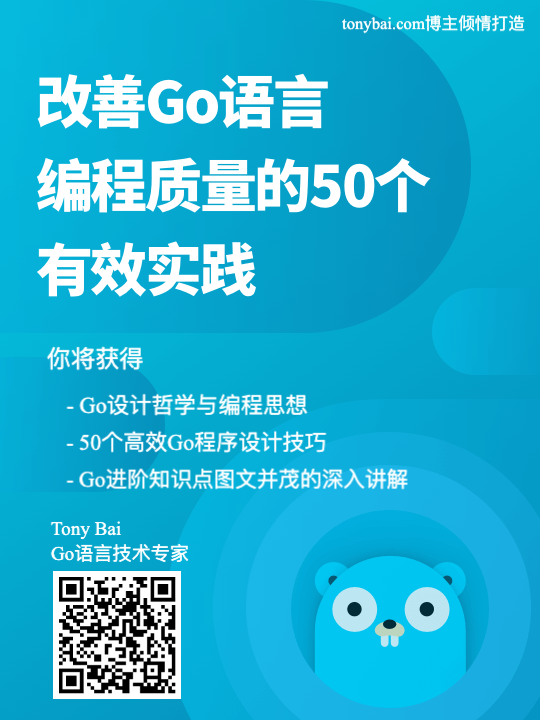
我的网课“Kubernetes实战:高可用集群搭建、配置、运维与应用”在慕课网热卖中,欢迎小伙伴们订阅学习!

我爱发短信:企业级短信平台定制开发专家 https://tonybai.com/。smspush : 可部署在企业内部的定制化短信平台,三网覆盖,不惧大并发接入,可定制扩展; 短信内容你来定,不再受约束, 接口丰富,支持长短信,签名可选。2020年4月8日,中国三大电信运营商联合发布《5G消息白皮书》,51短信平台也会全新升级到“51商用消息平台”,全面支持5G RCS消息。
著名云主机服务厂商DigitalOcean发布最新的主机计划,入门级Droplet配置升级为:1 core CPU、1G内存、25G高速SSD,价格5$/月。有使用DigitalOcean需求的朋友,可以打开这个链接地址:https://m.do.co/c/bff6eed92687 开启你的DO主机之路。
Gopher Daily(Gopher每日新闻)归档仓库 – https://github.com/bigwhite/gopherdaily
我的联系方式:
- 微博:https://weibo.com/bigwhite20xx
- 微信公众号:iamtonybai
- 博客:tonybai.com
- github: https://github.com/bigwhite
- “Gopher部落”知识星球:https://public.zsxq.com/groups/51284458844544
微信赞赏:

商务合作方式:撰稿、出书、培训、在线课程、合伙创业、咨询、广告合作。







































评论